Ulysses III: Das kann die Scrivener-Alternative aus Leipzig
Ulysses III im t3n-Test. (Foto: Startup Stock / CC0)
Microsoft Word ist noch immer der Standard, wenn es um Textverarbeitung geht. Für Blogger, Autoren, Redakteure oder andere Personen, die von Berufswegen lange, umfangreiche Texte verfassen, ist das Programm aus Redmond aber selten die beste Möglichkeit, um ans Ziel zu kommen. Stattdessen kommen bei vielen Nutzern in diesem Bereich immer häufiger Markdown-Editoren zum Einsatz. Das Problem: Ihnen fehlt in der Regel eine einfache Möglichkeit zur Planung und Strukturierung der Texte, wie es beispielsweise der Profi-Editor Scrivener beherrscht. Was spräche dagegen, einen Markdown-Editor um genau solche Funktionen zu erweitern? Vermutlich nichts, denn genau das bietet die Leipziger Software-Schmiede „the Soulmen“ in Form ihrer OS-X-App Ulysses III.
Ulysses III unterstützt Markdown und Textile
Ulysses III ist wie schon erwähnt zunächst mal ein Markdown-Editor. Das bedeutet, dass ihr nicht aus dem Schreibfluss gerissen werdet, wenn ihr bestimmte Textstellen beispielsweise als fett oder kursiv definieren oder eine Zeile als Überschrift festlegen wollt. Stattdessen nutzt ihr die einfache Auszeichnungssprache, um das zu erreichen.
Neben dem normalen Markdown unterstützt Ulysses III mit Markdown XL auch eine etwas mächtigere Version der Auszeichnungssprache. Damit lassen sich leicht auch Bilder, Videos, Notizen, Kommentare, Fußnoten oder Schlagwörter in ein Dokument einfügen. Wer statt Markdown lieber Textile verwendet, kann auch das in Ulysses III ohne Probleme machen. Was auch immer ihr bevorzugt, ihr könnt euren Text jederzeit von der einen Auszeichnungssprache zur anderen konvertieren.
Wer nicht regelmäßig mit Markdown (oder Textile) arbeitet, kann sich alle Auszeichnungselemente mit der Tastenkombination CMD + 9 rechts neben dem Text anzeigen lassen. Wer will, kann aber auch einfach die gewünschte Textstelle markieren und per Rechtsklick die gewünschten Formatierungseigenschaften definieren. Alternativ könntet darauf ihr aber natürlich auch vollständig verzichten und die Formatierung jemand anderem überlassen.
Soweit unterscheidet sich Ulysses III noch nicht grundlegend von anderen Markdown-Editoren am Markt. Dabei schlummert aber gerade in der Art, wie Ulysses III mit Texten umgeht, einer der wirklichen Vorteile der Software.
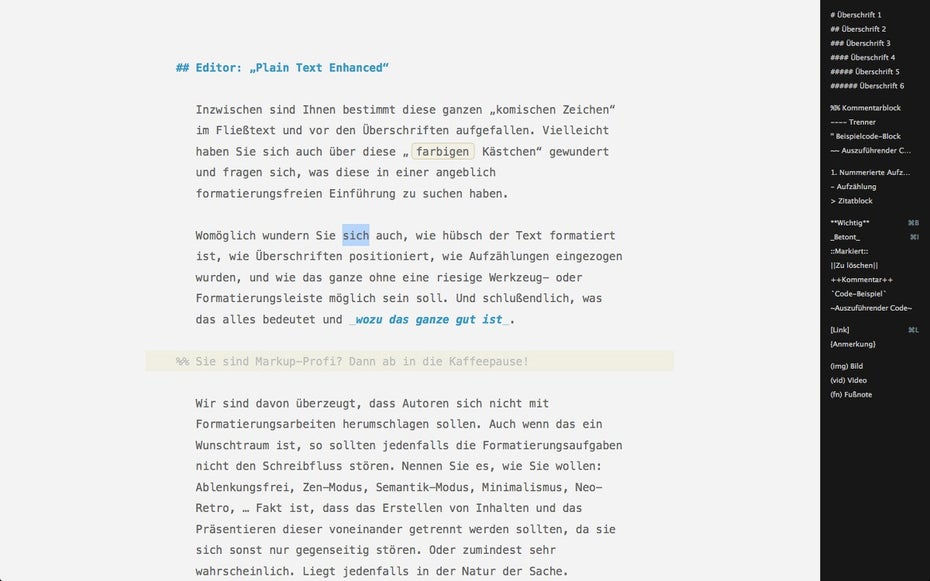
Ulysses III: Der Tastaturkürzel könnt ihr euch jederzeit die Markdown-Hilfe anzeigen lassen. (Screenshot: Ulysses III)
Ulysses III: Eure Texte sind alle Teil einer Datenbank
Egal ob es ein Beitrag für euren Firmen-Blog oder ein Brief an eure Freundin ist – alle Texte, die ihr in Ulysses III verfasst, werden in einer Datenbank abgelegt. Dokumente nennt die App Blätter, und diese Blätter können in Gruppen zusammengefasst werden. Wer beispielsweise an einem Buch schreibt, könnte die einzelnen Kapitel als Blätter einer Gruppe anlegen. Durch zusätzliche Filter, die wiederum auf bestimmte Begriffe und von euch festgelegte Schlagwörter anspringen, könnt ihr euren Texte noch weiter untergliedern. Damit ermöglicht Ulysses III einen Workflow, der dem von Scrivener nicht unähnlich ist. Wie auch dort werden die Gruppen und dazugehörige Filter als ausklappbare Elemente auf der linken Seite des Bildschirms angezeigt.
Die eigentlichen Blätter – also Dokumente – wiederum finden sich zwischen dieser Baumansicht und dem eigentlichen Editor. Per Rechtsklick könnt ihr beispielsweise Dokumente duplizieren, euch Wort- oder Zeichenstatistiken dazu anzeigen lassen oder Dokumente vereinen. Eine weitere Funktion hilft euch dabei, auch bei einer großen Anzahl an Dokumenten schnell den gewünschten Text zu finden. Mit der Tastenkombination CMD + O öffnet sich eine Suchfunktion, über die ihr jedes eurer Dokumente aufstöbern könnt.
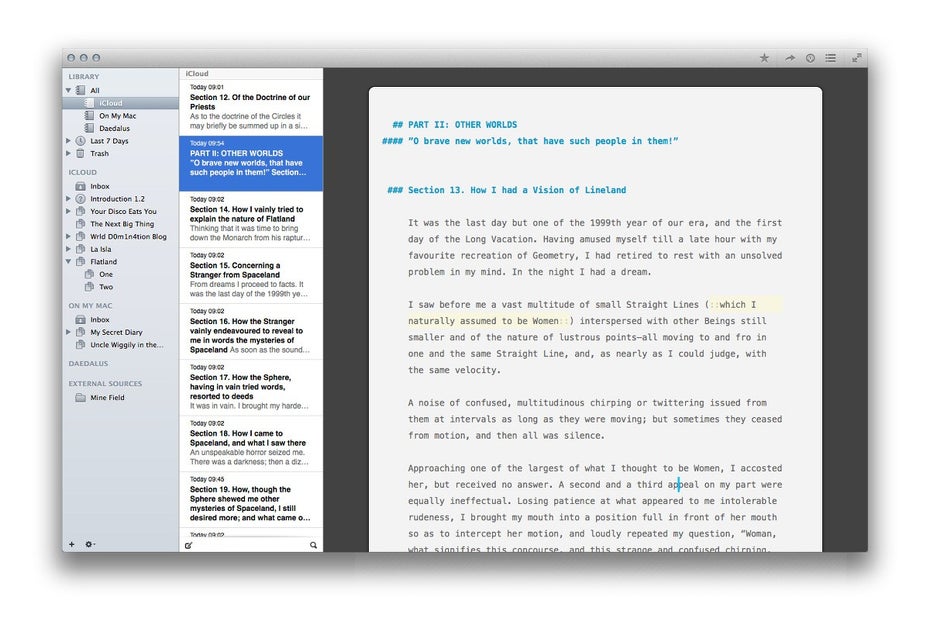
Ulysses III hilft bei der Planung und Strukturierung längerer Texte. (Screenshot: Ulysses III)
Ulysses III: Versionsverwaltung und Export-Möglichkeiten
Ein simpler Undo-Button ist ganz nett, um einen etwaigen Fehler auszubügeln, wer an großen Dokumenten arbeitet, der wünscht sich im Regelfall aber doch eine etwas umfangreichere Möglichkeit, um seinen Text in unterschiedlichen Stadien zu erhalten. Dazu bringt Ulysses III von Haus aus eine praktische Möglichkeit zur Versionsverwaltung mit. Ihr könnt zu jeder Zeit die aktuelle Version eures Dokuments darin ablegen und später auf einfache Art und Weise mit anderen Versionen vergleichen. Darüber hinaus unterstützt Ulysses III auch die iCloud-Synchronisation.
Texte könnt ihr als reinen Text oder im Markdown-Format exportieren. Praktischerweise besteht auch die Möglichkeit, Texte auf die Art direkt an eine andere Textverarbeitung weiterzureichen. Alternativ könnt ihr eure Dokumente aber auch als PDF, als RTF oder sogar im E-Pub-Format exportieren. Dabei könnt ihr dann auch festlegen, welche Schriftarten verwendet werden sollen, beziehungsweise wie das Endprodukt aussehen soll. Auch der Export als HTML-Datei ist möglich. Wer will, kann seine Texte darüber auch direkt im Browser aufrufen.
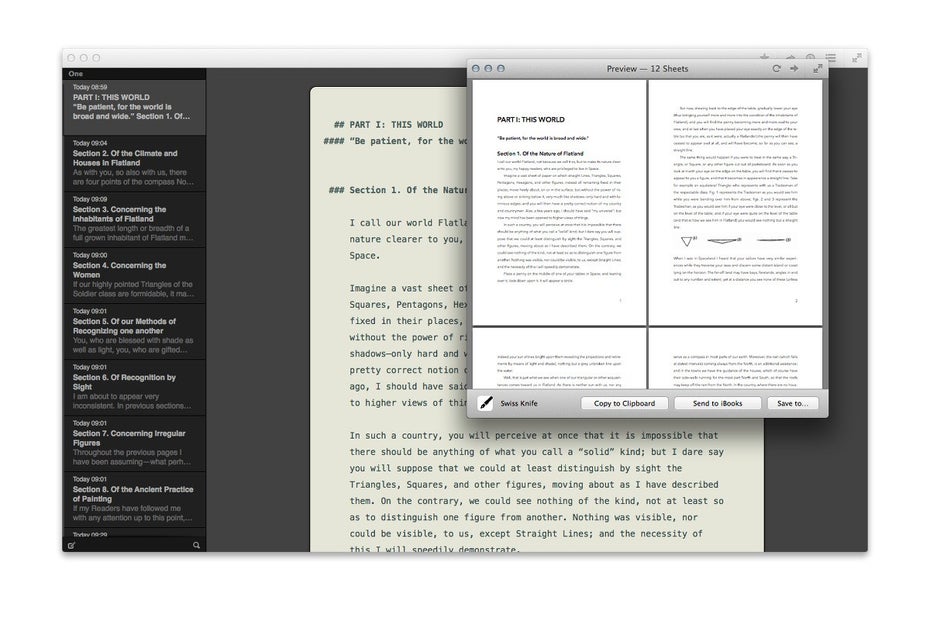
Ulysses III: Ihr könnt auch auf Templates zurückgreifen, um das Layout eurer exportierten Dokumente festzulegen. (Screenshot: Ulysses III)
Neben den mitgelieferten Stilen für den Export als PDF oder E-Pub könnt ihr euch von Nutzern erstellte Stilvorgaben von der Ulysses-III-Website runterladen. Dort finden sich auch Vorlagen zur Textanzeige im eigentlichen Editor. Wenn euch die Standardeinstellungen nicht passen, ihr aber auch keine Zeit für eigene Anpassungen habt, kann sich ein Blick auf die Seite rentieren.
Unterwegs schreiben mit Daedalus Touch
Neben der OS-X-App Ulysses III verkaufen the Soulmen auch einen Texteditor für iOS namens Daedalus Touch – die App läuft auf iPhones und iPads. Wer beides nutzt, bekommt die Texte von den Mobilgeräten in Ulysses III in einer eigenen Gruppe am linken Fensterrand angezeigt. Nutzer, die nicht nur am heimischen Mac, sondern auch unterwegs häufiger Texte verfassen, bekommen damit einen sinnvollen Begleiter an die Hand. Immerhin weiß man ja nie, wann einen die Muse küsst.
Fazit und Einordnung
Ulysses III kostet im App-Store 39,99 Euro und bewegt sich damit preislich in etwa im selben Bereich wie Scrivener. Über die Ulysses-III-Website könnt ihr euch auch eine Demo-Version des Programms besorgen. Wer einen anpassbaren Markdown-Editor mit praktischen Funktionen für Vielschreiber sucht, sollte Ulysses III unbedingt testen. Wenn euch Markdown letztlich eher egal ist und ihr vor allem nach einem Programm sucht, mit dem sich Texte gut strukturieren und planen lassen, dann könntet ihr auch mit Scrivener gut fahren. Im Bezug auf die Optik hat allerdings das Leipziger Produkt deutlich die Nase vorne. Auch die zusätzliche iOS-App kann für einige Nutzer ihren Reiz haben. Da letztlich aber entscheidend ist, wie sich ein Editor in den eigenen Workflow anpasst, solltet ihr im Zweifelsfall einfach die Demo-Versionen der beiden Programme vergleichen.







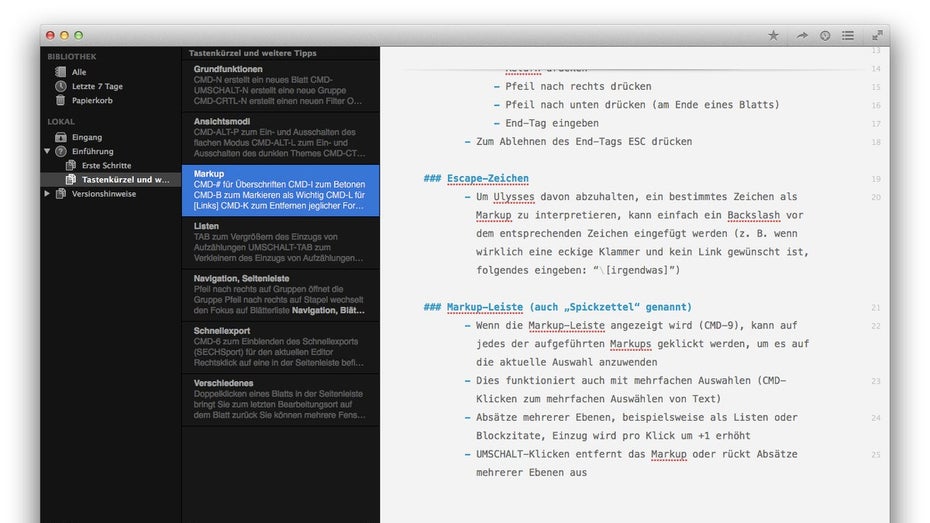

Ulysses ist wirklich recht hübsch und ich würde ja auch wirklich gerne einen Roman drauf schreiben – leider aber ist es eine Insellösung und nicht, so wie Scrivener, auf unterschiedlichen Plattformen verfügbar.